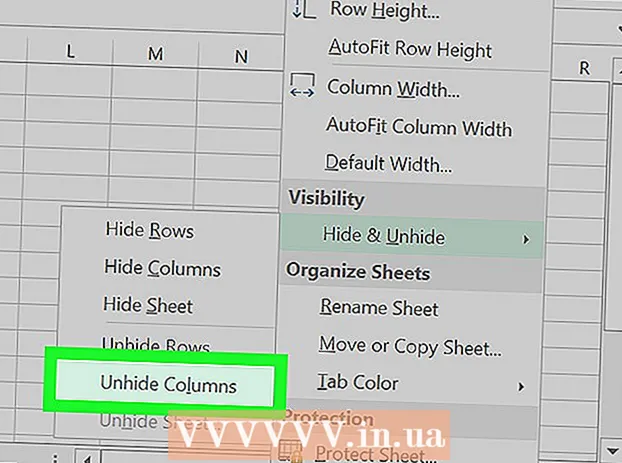Автор:
Randy Alexander
Жаратылган Күнү:
2 Апрель 2021
Жаңыртуу Күнү:
1 Июль 2024

Мазмун
Диски жок компьютерге Windows 7 орнотуу керекпи? Же CD орнотулбай калса, камдык орнотуу программасын түзгүңүз келеби? Windows орнотуу файлдарын жүктөлүүчү USB дискке салуу үчүн төмөнкү кадамдарды аткарыңыз.
Кадамдар
4-бөлүктүн 1-бөлүгү: Windows Vista / 7дин ISO сүрөтүн түзүү же чогултуу
Бекер күйгүзүү программасын орнотуңуз. Ал жерде көптөгөн акысыз күйүп жаткан коммуналдык кызматтар бар. ISO файлын түзүү үчүн программаны тандай аласыз.
- Эгер сизде буга чейин Windows 7 иштөө тутуму Microsoftдон жүктөлгөн ISO файлы болсо, кийинки бөлүмдү көрө аласыз.

Windows 7 DVDни машинага кыстарыңыз. Жаңы күйгүзүү программасын ачыңыз. "Сүрөттү көчүрүү" же "Сүрөттү түзүү" параметрин издеңиз. (Дисктин сүрөтүн көчүрүү / түзүү). Эгер суралса, DVD дискти булагы катары тандаңыз.
ISO файлын сактаңыз. Файлдын атын жана жайгашкан жерин эстеп калууга оңой тандаңыз. Сиз жараткан ISO сүрөтү сиз көчүрүп жаткан диск менен бирдей өлчөмдө болот. Бул файл катуу дискте бир нече ГБ ээлей алат дегенди билдирет. Сактагычыңыздын жетиштүү экендигин текшериңиз.- ISO сүрөтүн түзүү компьютериңиздин жана DVD дискинин ылдамдыгына жараша бир топ убакытты алат.
4-бөлүктүн 2-бөлүгү: Жүктөлүүчү дискти түзүү

Windows 7 USB / DVD жүктөө куралын жүктөп алыңыз. Бул эркин жеткиликтүү программа Microsoft тарабынан камсыздалган. Windows 7 деген аталышына карабастан, курал Windows Vista ISO сүрөттөрү менен иштейт. Бул куралды Windowsтун көпчүлүк версияларында иштете аласыз.
Баштапкы файлды тандаңыз. Бул сиз түзгөн же биринчи бөлүмгө жүктөгөн ISO сүрөтү. Андан кийин, Кийинкини чыкылдатыңыз.
USB шайманын тандаңыз. DVDге күйгүзүп же USB шайманын түзсөңүз болот. Бул колдонмодо USB түзмөгүн чыкылдатыңыз.
USB шайманыңызды тандаңыз. Флешка туура туташкандыгын текшериңиз. Windows орнотуу тутумун клондоштуруу үчүн, USBден кеминде 4 ГБ бош орун талап кылынат.
Программанын иштешин күтүп туруңуз. Программа USB дискти туура жүктөө үчүн форматтайт, андан кийин ISO файлын дискке көчүрөт. Бул сиздин компьютердин ылдамдыгына жараша болжол менен 15 мүнөткө созулушу мүмкүн. жарнама
4 ичинен 3-бөлүк: Буйрук сабын колдонуу
USBди компьютерге сайыңыз. Алгач, флэш-дискти USB портуна сайып, бардык камтылгандарды катуу дисктеги коопсуз жерге көчүрүшүңүз керек.
Буйрук ыкчамдыгын администратор катары иштетүү. Буйрук сабынын чакыруусун ачуу үчүн, Баштоо менюсуна өтүп, cmd ачкыч сөзүн издеңиз. Программаны оң баскыч менен чыкылдатып, тандаңыз Администратор катары иштетүү буйрук сабын администратор катары колдонуу.
Функцияларды колдонуу Diskpart USB дискинин номерин табуу үчүн. Буйрук тилкесине төмөнкү буйрук сабын киргизиңиз: DISKPART
- DISKPART буйругу аткарылганда, сиздин компьютердин аты менен иштеп жаткан DISKPART версиясы пайда болот.
- Бардык туташкан дисктерди көрүү үчүн "тизме диски" командасын киргизиңиз. Флешкага дайындалган номерди жазыш керек.
Дискти форматтаңыз. Төмөнкү тизмедеги буйруктардын ар бирин ирети менен аткарыңыз. DISKPART командасынын чыгарылышынан "1-дисктеги" тиешелүү санды "1" менен алмаштырышыңыз керек.
дискти тандаңыз 1тазабаштапкы бөлүмдү түзүү1-бөлүмдү тандаңызжигердүүформат fs = NTFS QUICKдайындоочыгуу
Флешканы жүктөлүүчү кылып жасаңыз. Кеңейтүүлөрдү колдонуңуз bootsect Windows 7 / Vistaда төмөнкүдөй жеткиликтүү:
- Windows 7 / Vista DVDни машинага салып, DVD диск тамгасын жазыңыз. Бул колдонмодо DVD - D: диск жана USB - G: диск.
- Курамындагы папкага өтүңүз bootsect.
D:CD d: жүктөө - USB дискти жүктөлүүчү кылуу үчүн bootsect колдонуңуз. Диск шайкеш BOOTMGR коду менен жаңыртылып, Windows 7 / Vista жүктөөгө даярдалат.
BOOTSECT.EXE / NT60 G: - Command Prompt терезесин жабыңыз.
Бардык файлдарды Windows 7 / Vista DVDден форматталган USBге көчүрүңүз. Эң коопсуз жана тез ыкмасы - Windows Explorerди колдонуу. Дискти ачып, бардык дайындарды тандап, сүйрөп барып флешкага таштаңыз. Бул көчүрүү бир нече мүнөткө созулушу мүмкүн. жарнама
4-бөлүк 4: Орнотууга даярдануу
Жүктөө тартибин өзгөртүңүз. USB дискинен жүктөө үчүн, катуу дисктин ордуна BIOSту алгач USBден жүктөй турган кылып орнотушуңуз керек. Эгерде сиз BIOSту ачкыңыз келсе, компьютерди өчүрүп-күйгүзүп, Орнотууга жетүү үчүн экранда көрсөтүлгөн баскычты басыңыз. Бул ачкыч өндүрүүчүгө жараша өзгөрүлөт, бирок адатта F2, F10, F12 же Del.
- BIOSдон Жүктөө менюсун ачыңыз. Биринчи жүктөө шайманын USB дискке алмаштырыңыз. USB туташтырылгандыгын текшериңиз, болбосо андай мүмкүнчүлүк болбойт. Өндүрүүчүнүн түрүнө жараша, Чыгарылуучу шайман же флэш-дисктин үлгүсүнүн аталышы көрсөтүлгөн.
Өзгөртүүлөрдү сактап, кайра жүктөө. Тиешелүү жүктөө тартибин орнотсоңуз, Windows 7 же Vista орнотуу программасы өндүрүүчүнүн сүрөтчөсү жок болуп кеткенден кийин жүктөлөт.
Windows орнотуу. Орнотуу жүктөлгөндөн кийин, Windows орнотуу иштери башталат. Тереңирээк көрсөтмөлөрдү алуу үчүн Интернетте Windows 7ди кантип орнотуу жөнүндө көбүрөөк окуй аласыз. жарнама